Win11右键菜单改回Win10旧版方法
- 2024-12-13 20:41:38
- 手机版
很多朋友在安装或是升级到Win11系统之后对右键菜单的改变非常的不熟悉,那么如何把Win11右键菜单改回到Win10旧版呢,下面一起来看看小编给大家提供的相关方法,还是比较简单的,只需要改注册表就可以搞定!

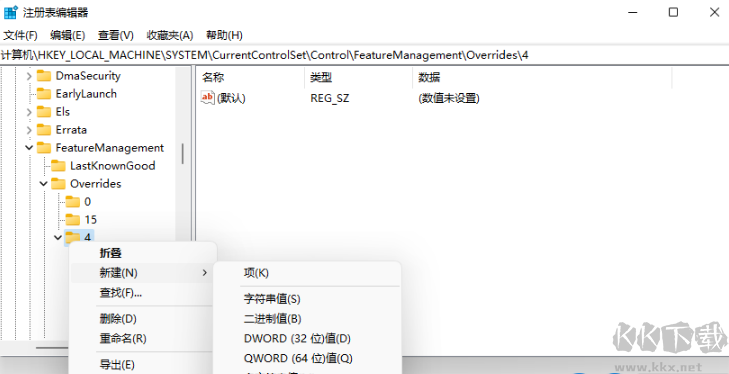
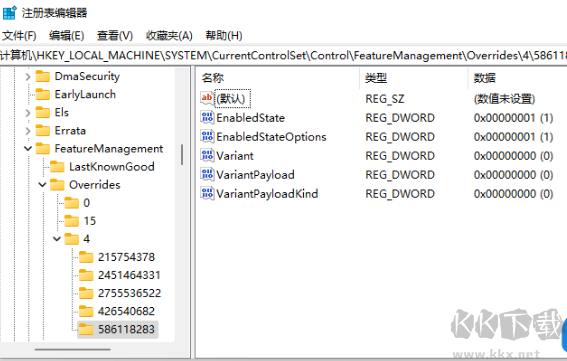
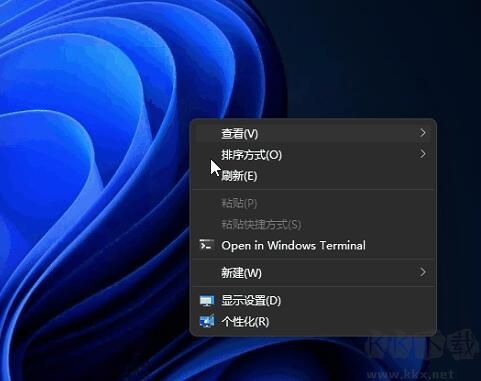
通过以上方法叉可以改回Win10旧版样式了,不过在一段时间之后微软或许就会取消掉这个改回去的功能哦~

具体操作方法如下:
方法一:手动修改注册表修改
1、Win+R 运行,输入 Regedit,打开注册表编辑器。
2. 定位到 HKEY_LOCAL_MACHINESYSTEMCurrentControlSetControlFeatureManagementOverrides4 右击创建新的项,命名为 586118283
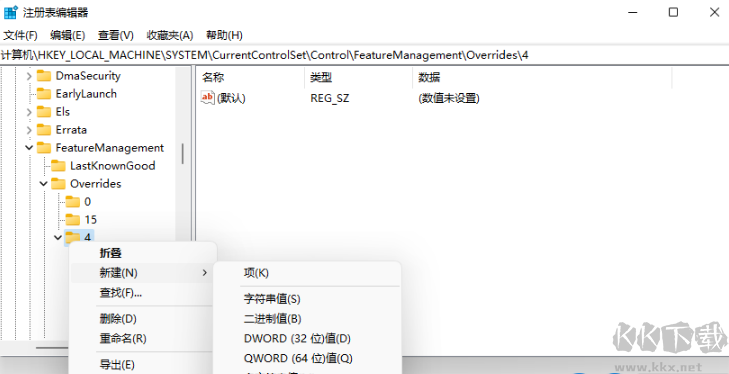
3、在创建的新项右侧窗格创建 5 个 DWORD 为:EnabledState、EnabledStateOptions、Variant、VariantPayload、VariantPayloadKind。这 5 个 DWORD 分别对应值见下图。
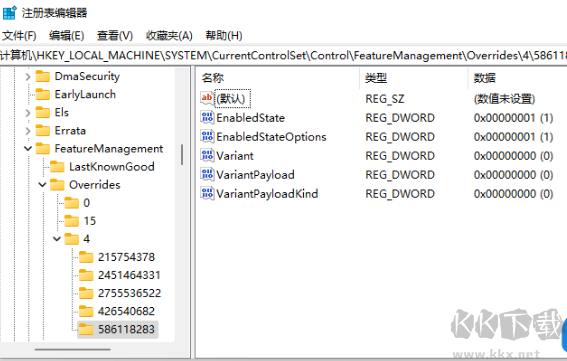
4、完成,重启电脑即可直接在 Win11 中呼出传统右键菜单。
方法二:懒人注册表一键导入
下载:Win11右键菜单恢复旧版样式工具
下载解压后,获得两个reg文件。
根据用户的需求,提供了两款reg文件,还原Win10样式选用Windows11传统右键菜单.reg。
双击运行后,重启电脑就可。
使用后效果预览
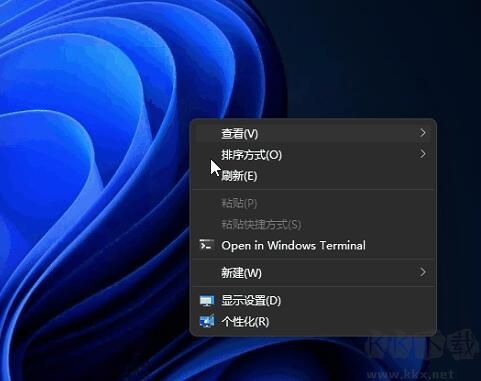
通过以上方法叉可以改回Win10旧版样式了,不过在一段时间之后微软或许就会取消掉这个改回去的功能哦~
上一篇
电脑截图快捷键_电脑截图















